Как убрать всплывающее окно mediaget
Обновлено: 06.07.2024
Здравствуйте. В современном мире существует множество способов найти интересный контент в интернете. Если несколько лет назад приходилось делать это вручную, тратя множество времени на поиск информации по различным сайтам, то сейчас есть специальные сервисы. К ним относится и Медиагет, который заслужил хорошую репутацию, но имеет и негативные отзывы. Хотите узнать, как удалить MediaGet с компьютера полностью.
Зачем это делать?
У каждого пользователя может быть своя индивидуальная причина. Вот я, например, случайно скачал, инсталлировал этот софт. Попользовался несколько дней, мне не очень понравилось – масса рекламы, постоянное навязывание ненужного софта.
На форумах люди пишут, что попались на заманчивое предложение на одном из ресурсов. Но после попытки инсталлировать приложение на ПК, антивирус удаляет MediaGet, ругаясь на его компоненты. Всё дело в том, что скачивать утилиту нужно исключительно на официальной странице , иначе можно подхватить вирус.
В общем, причин, почему люди хотят убрать ненужный софт, может быть много. Предлагаю перейти к сути.
Как удалить MediaGet с компьютера Windows?
Если надоела эта программа для просмотра и скачивания различного медиа контента, то предлагаю простую инструкцию по удалению.
- Открываем перечень установленных программ. Сделать это можно несколькими способами. Самый простой – вызвать консоль «Выполнить» (нажав Win + R ) и ввести команду:

- Второй путь – перейти к панели управления, в режиме просмотра «Мелкие значки» выбрать пункт «Программы / компоненты». Если выбран режим «Категории», то просто жмем по ссылке «Удаление программ»:
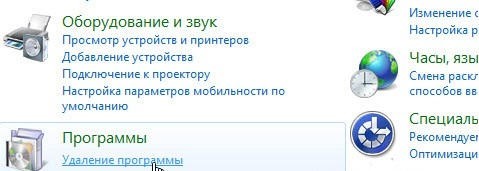
- Просматриваем список установленного софта и находим MediaGet torrent client. Выделив пункт с помощью левой кнопки мышки, вверху окна жмем по надписи «Удалить», соглашаемся с намерениями:

- Увы, такая процедура не устраняет все следы Медиагет. Очистить их полностью поможет только стороннее программное обеспечение. Лучшим (бесплатным и простым) является CCleaner. Сразу после установки и запуска, нажимаем на «Очистка». После удаления хлама, переходим к разделу «Реестр», ищем ошибки и «следы», затем устраняем их. Полная видео инструкция и ссылка на скачивание клинера – по ссылке.
Еще парочка важных моментов
Если Media Get грузит процессор, и есть подозрение на заражение вирусом, то помимо вышеупомянутой инструкции, нужно запустить проверку на вредоносные скрипты. Рекомендую утилиту DrWeb CureIt. Запускать её лучше в безопасном режиме, чтобы злоумышленники не смогли заблокировать возможности сканера.
Обратите внимание, торрент клиент может работать в скрытом режиме (не только на компьютере, но и на телефоне), расходуя интернет трафик в моменты раздачи. Поэтому, если намерены пользоваться софтом, не забывайте после скачивания фильма, игры или прочего контента, останавливать загрузку (чтобы прекратилась раздача).

Всем привет Заметили у себя процесс mediaget.exe? Если это так, то значит у вас стоит программа MediaGet. Вообще-то эта программа неопасная, но на нее много жалоб от юзеров есть, поэтому она считается как потенциальное опасное ПО.
Но MediaGet, это вообще что такое, что это за программа? В общем это такой себе качальщик торрентов. То есть торрент клиент, как uTorrent, только этот более продвинутый и более удобный, вам это подозрительным не кажется? Вот мне немного кажется!
Теперь давайте немного посмотрим детальнее, вот процесс mediaget.exe в диспетчере задач:
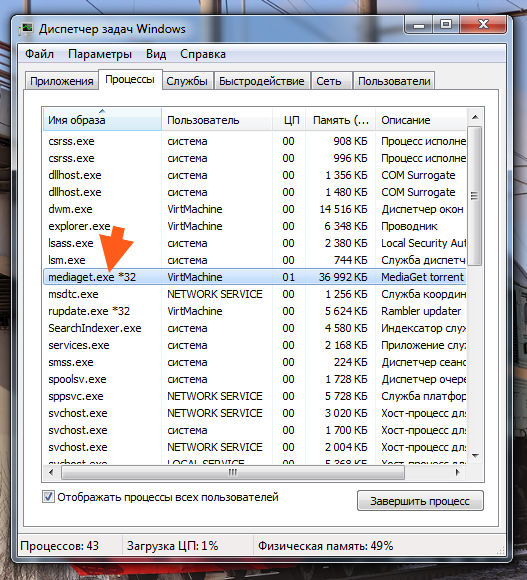
Что мы тут видим? Процесс особо не грузит процессор, вернее почти не грузит, оперативы использует немного, но все таки 36 мб это не прям уж чучуть.. Но все же немного.
Запускается процесс mediaget.exe вот из этой папки (только там где VirtMachine, то у вас там будет имя компа, ну то есть имя виндовской учетной записи):

Хорошо, что хотя бы прога MediaGet не ставит свою службу.
Кстати, вот как выглядит сама прога MediaGet:

Что будем делать? Нужна вам эта программа? Я так понимаю, что избавиться от процесса mediaget.exe можно только если удалить саму программу MediaGet. Ибо процесс mediaget.exe, это и есть основной процесс программы.
Если вы надумаете удалить MediaGet, то я покажу как это сделать, чтобы у вас не было никакого сложняка с этим делом. Значит для удаления вы можете использовать такой удалятор как Revo Uninstaller, он и прогу удалит и винду почистит от остатков. В общем годный удалятор, давно уже присутствует на рынке софта так бы сказать.
Ну а теперь как удалить MediaGet по по-простецки. Зажимаете Win + R и пишите туда такую команду:
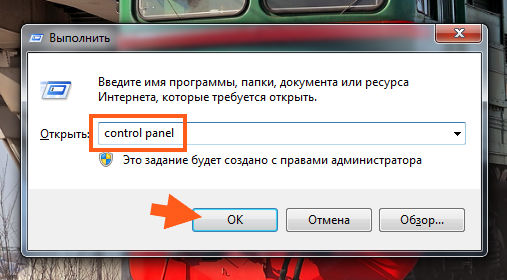
Теперь находим тут значок Программы и компоненты, ну и запускаем его:

Откроется окно со всем установленным софтом. Ничего тут просто так удалять не нужно. Тут находим программу MediaGet, нажимаем по ней правой кнопкой и выбираем Удалить:

Кстати, заметили, что внизу написано такое как Banner LLC? Как будто прямо намекают, что прога что-то рекламирует (хотя в ней таки есть реклама, но не так уж и много). В общем нажали Удалить, потом еще будет такое окошко, тут нажимаете просто Да:

Все, потом прога MediaGet быстренько удалится и ее уже не будет на компе. Потом только откроется еще браузер, где будет такая вот печальная так бы сказать страничка:
ADW_MEDIAGET это известная форма рекламного ПО, разновидность вредоносного программного обеспечения, которое запускается на вашем компьютере для отображения нежелательной рекламы без вашего согласия. ADW_MEDIAGET считается надстройкой для веб-браузера - она устанавливается без вашего ведома в качестве плагина или расширения в вашем браузере.
После установки ADW_MEDIAGET начинает отображать нежелательную рекламу, когда вы просматриваете Интернет с помощью браузера. Этот тип рекламного программного обеспечения не ограничивается показом рекламы, но также может перенаправлять вас на другие вредоносные веб-сайты и постоянно отображать всплывающие рекламные объявления.
Наиболее распространенные методы, с помощью которых ADW_MEDIAGET может войти в ваш браузер, - это случайное нажатие на «спонсируемые ссылки», установка легального программного обеспечения, поставляемого с этим типом рекламного ПО, или установка зараженного подключаемого модуля или расширения браузера. ADW_MEDIAGET также может заразить ваш компьютер, если вы откроете вложение электронной почты или загрузите программу, уже зараженную ADW_MEDIAGET.
Как только ваш компьютер заражен ADW_MEDIAGET, он сразу же начнет вести себя злонамеренно. В дополнение к отображению нежелательных рекламных объявлений, ADW_MEDIAGET может попросить вас установить ложные обновления программного обеспечения или предоставить вашу личную и конфиденциальную информацию для сбора.
Кроме того, рекламные программы, такие как ADW_MEDIAGET, также могут изменять настройки вашего браузера. Браузеры, зараженные ADW_MEDIAGET, часто изменяют свои настройки по умолчанию нежелательным образом. В крайних случаях ADW_MEDIAGET может нанести очень серьезный ущерб вашей системе, манипулируя реестром Windows и настройками безопасности на вашем компьютере.
ADW_MEDIAGET Подробности
- Название рекламного ПО: ADW_MEDIAGET
- Уровень риска: Низкий
- Дата обнаружения: 13/11/2014
- Длина файла: 494624 байт
- Подтип: рекламное ПО
- Категория: Рекламное
ADW_MEDIAGET псевдонимы
ADW_MEDIAGET также известен этими другими псевдонимами:
Что такое Adware?
Adware - это программное приложение, которое отображает рекламные баннеры во время выполнения программы. Объявления предоставляются через всплывающие окна или панели, которые появляются в пользовательском интерфейсе программы. Рекламное программное обеспечение часто создается для компьютеров, но также может быть найдено на мобильных устройствах. Обоснование для рекламного ПО заключается в том, что оно помогает покрыть расходы на разработку программы для разработчика программного обеспечения и сократить или устранить затраты для пользователя.
Рекламное программное обеспечение приносит доход его разработчику, автоматически отображая рекламу в пользовательском интерфейсе программного обеспечения или на экране, который появляется на лице пользователя в процессе установки. Вы также можете открывать новые вкладки, видеть изменения на своей домашней странице, видеть результаты поиска, о которых вы никогда не слышали, или даже перенаправляться на сайт NSFW.
Как ADW_MEDIAGET попал на мой компьютер?
ADW_MEDIAGET иногда интегрируется в бесплатное программное обеспечение (бесплатное программное обеспечение), которое пользователь скачал откуда-то. После установки пользователь может продолжить использование программного обеспечения в рекламных целях или приобрести бесплатную версию программного обеспечения.
Производители программного обеспечения оплачивают показ объявлений при поиске определенного программного обеспечения. Эти объявления приведут вас к загрузке программного обеспечения, которое может даже не установить искомое программное обеспечение, но вы все равно получите рекламное ПО. Итак, хотя вы думаете, что все, что вы получаете, - это приличное бесплатное программное обеспечение, на самом деле вы получаете много рекламы.
Помимо замены рекламы вашей и вывода денег из поисковых систем, рекламное ПО также будет появляться с еще более сомнительными предложениями, например, с просьбой установить «обновление» для Adobe Flash. Все это для чего-то, что покупатель мог бесплатно скачать с нужного сайта. Разработчик бесплатного программного обеспечения не получает никакой части дохода; фактически, их репутация, вероятно, была повреждена.
Каковы симптомы ADW_MEDIAGET?
Если вы подозреваете, что ваш компьютер заражен рекламным ПО, найдите любой из следующих признаков:
- Ваш браузер неожиданно работает медленнее, чем раньше, и / или очень часто вылетает.
- Баннеры и реклама появляются на сайтах, которых у них никогда не было.
- Ваша домашняя страница каким-то образом изменилась, и вы не можете сбросить ее.
- Каждый раз, когда вы хотите посетить веб-сайт, вы будете перенаправлены на другую страницу.
- Вы заметите новые панели инструментов, плагины или расширения в вашем браузере.
- Если вы нажмете где-нибудь на странице, откроется одно или несколько всплывающих окон.
- Ваш компьютер начинает устанавливать нежелательные приложения без вашего разрешения.
Как удалить ADW_MEDIAGET?
Отключиться от интернета

Закройте все открытые окна браузера и приложения (включая электронную почту), затем отключите компьютер от Интернета.
Если вы подключены к Интернету через кабель Ethernet, самый простой способ отсоединения - просто отсоединить кабель от компьютера.
Если вы подключены через Wi-Fi
- При поиске введите «Сетевые подключения» и выберите «Показать сетевые подключения». Определите соединение, которое вы хотите отключить.
- Щелкните правой кнопкой мыши по соединению и выберите «Отключить / Активировать».
Удалите все вредоносные программы из Windows

На этом этапе мы попытаемся выявить и удалить все вредоносные программы, которые могут быть установлены на вашем компьютере.
- Зайдите в «Программы и функции».
- Найдите вредоносное ПО и удалите его.
- На экране «Программы и компоненты» отображается список всех программ, установленных на вашем ПК. Прокрутите список вниз, пока не найдете вредоносное ПО, затем щелкните по нему, чтобы выделить, затем нажмите кнопку «Удалить», которая появляется на верхней панели инструментов.
- Следуйте инструкциям на экране, чтобы удалить программу.
Очистите ADW_MEDIAGET из вашего браузера

Даже если вышеуказанный шаг сработал для вас, есть вероятность, что рекламное ПО уже заразило ваш браузер, и удаление программы не избавит от рекламы. Чтобы очистить браузер, просто перезагрузите его поисковую систему (если она изменилась) и найдите расширения или надстройки, которые вы не можете распознать.
Для сброса поисковой системы:
- Зайдите в настройки браузера и найдите заголовок поиска. Это должно быть в общем разделе.
- В раскрывающемся меню выберите поисковую систему, которую вы хотите очистить (например, Google).
Для поиска расширения или надстройки рекламного ПО я рекомендую использовать сторонний инструмент, который отображает все расширения и плагины всех ваших браузеров в одном окне, включая скрытые.
Использовать антишпионскую программу
Наконец, вам, безусловно, нужно антишпионская программа который работает в фоновом режиме вашего компьютера. Вам нужна программа, которая может обнаруживать и перехватывать шпионское ПО, когда оно пытается проникнуть в ваш компьютер; он также должен уметь сканировать ваш компьютер на наличие шпионского ПО и изолировать его. Обязательно обновляйте свою антишпионскую программу новыми ежедневными или еженедельными «файлами определений», чтобы она работала эффективно. Никогда не стоит оставлять свой компьютер незащищенным и открытым для шпионского или рекламного ПО.
У меня мой windows 7 начал тормозить, мне кажется это может быть из-за MediaGet, т.к. он постоянно запускается сам, а я им по-сути не пользуюсь. Как его удалить с компьютера?
Mediaget — программа для скачивания разных мультимедийных файлов из интернета. При установке программа просит разрешения запускаться при старте Windows — даная функция немного замедляет работу ПК. Ее можно отключить таким способом: зайти в Настройки программы Основные и убрать галочку Запускать вместе с Windows . Благодаря этой манипуляции вы уберете программу из автозагрузки.
Но если вам программа не нужна на вашем жёстком диске, то ее можно удалить следующим способом. Т.к Mediaget такая же программа, как и большинство установленных на вашем компьютере, то у нее есть встроенный деинсталлятор. Чтобы ею воспользоваться, мы зайдем в Пуск Программы Mediaget2 и нажмем пункт деинсталлировать Mediaget . Программа задаст вопрос «Вы уверенны, что хотите удалить программу с вашего компьютера?» нажимаем кнопку Да и после удаления видим окно с информацией о том, что Mediaget полностью удален с вашего ПК.
Еще один вариант — это зайти в Пуск Настройки Панель управления Программы и компоненты и найтив списке наш медиагет. Нажимаем два раза левой кнопкой мыши по программе и удаляем ее. Программа деинсталлятор задаст те же вопросы, что были в первом варианте.
Есть еще один способ: если вы привыкли пользоваться многофункциональными программами деинсталляторами вроде CCleaner, Revo Uninstaller и другими. На примере Revo Uninstaller мы рассмотрим процесс удаления. После запуска программы она покажет какое ПО установлено на ваш компьютер. Находим MediaGet и нажимаем два раза по нему. Программа выдаст окно с предупреждением, в нем жмем кнопку Да и идем дальше.
В следующем окне выбираем Продвинутый режим , потому что он полностью удалит все хвосты и остатки от ненужной нам программы. Жмем Далее и соглашаемся со всем, что выдает программа деинсталлятор.
Revo Uninstaller просканирует ваш компьютер на наличие остатков медиагета и выдаст окно с оставшимися пунктами в реестре. Нажимаем кнопку Выбрать все и после этого жмем Далее .
Программа задаст вопрос «Вы уверенны что хотите удалить . » — жмем кнопку Да .
Программа находит еще оставшиеся папки и файлы в каталоге пользователя с:\Users\Ваш пользователь\Appdata\local\MediaGet жмем Далее . После этого перезагружаем компьютер и видим, что все ненужные остатки удалены.
Ошибка может возникать при попытке запустить или установить различные программы, например iTunes, Photoshop, Trillian, а также такие игры, как Grand Theft Auto V. Если отсутствующий или повреждённый компонент является частью операционной системы, он может быть заменён автоматически. Во всех остальных случаях придётся выполнить нижеописанные шаги.
Решение 1. Установите последний распространяемый пакет Visual C ++
Распространяемый пакет Visual C++ может включать отсутствующие/повреждённые элементы, вызывающие ошибку. Таким образом, скачивая и устанавливая последнюю версию проблема решится автоматически.

Решение 2. Запустите проверку системных файлов
- Нажмите Win + X и выберите пункт Командная строка (Администратор).
- В системное окно скопируйте и вставьте следующую команду: sfc/scannow
- Нажмите Enter и дождитесь окончания операции.
- По завершении процесса система сообщит об исправленных ошибках или укажет файлы, которые восстановить не удалось.
- В случае положительного результата, перезагрузите компьютер.
- Если проблему решить не удалось, переходите к следующему способу.

Решение 3. Восстановите или переустановите соответствующую программу
Одним из вариантов является переустановка приложения или его восстановление с помощью средств Windows. Однако это работает только с программами, являющимися частью ОС.
- Нажмите комбинацию Win + X и выберите Программы и компоненты.
- Найдите в списке проблемную программу.
- Щёлкните по ней ПКМ и выберите Восстановить.

Однако большинство приложений, которые выдают ошибку, скорее всего, являются сторонними. В таком случае следует переустановить именно эту программу. Найдите её в списке и удалите, а затем установите снова.
Решение 4. Повторно зарегистрируйте файл DLL
Как это сделать:

Решение 5. Выполните восстановление системы
Читайте также:

